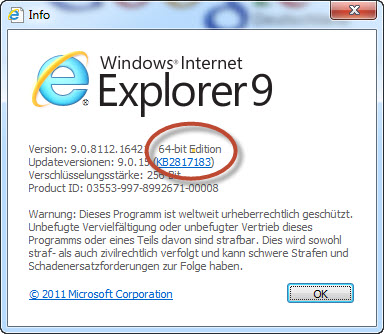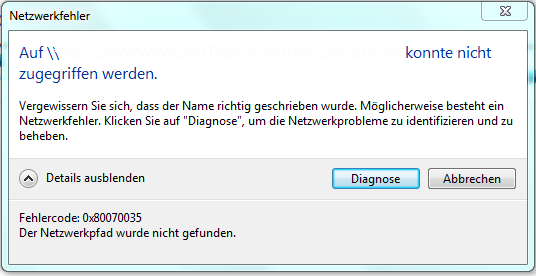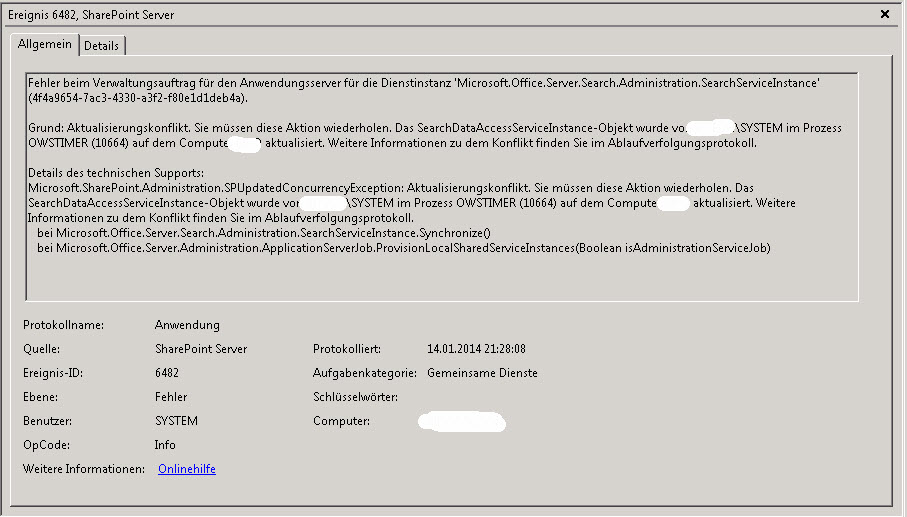- You are here:
- Home »
- sharepoint
Tag Archives for " sharepoint "
Fehlercode 0x80070035 beim Zugriff auf Sharepoint über WebDAV

Bei uns werden des Öfteren Bibliotheken aus SharePoint in den Windows Explorer eingebunden, um schnelleren Zugriff auf entsprechende Dokumente zu bekommen.
Die Anbindung erfolgt mittels WebDAV-Freigaben.
Nun haben wir vermehrt das Problem gehabt, das der erste Zugriff auf das Laufwerk nach dem Start des Computers mit folgender Fehlermeldung fehlschlägt:
Auf \\<WebDAV-Freigabe> konnte nicht zugegriffen werden. Vergewissern Sie sich, dass der Name richtig geschrieben wurde. Möglicherweise besteht ein Netzwerkfehler. Klicken Sie auf „Diagnose“, um die Netzwerkprobleme zu identifizieren und zu beheben.
Fehlercode 0x80070035
Der Netzwerkpfad wurde nicht gefunden.
Ein erneuter Zugriff auf das Laufwerk funktionierte.
Nachdem verschiedene Lösungsansätze nicht den gewünschten Erfolg brachten, ist uns aufgefallen, dass die Startart des Dienstes „Webclient“ auf „Manuell“ stand.
Eine Beobachtung des Verhalten des Dienstes Webclient ergab, dass dieser nach dem Start des Computers nicht gestartet war. Erst nach dem ersten fehlgeschlagenen Aufruf des SharePoint Laufwerkes bekam er den Zustand „Gestartet“ und der Zugriff funktionierte.
Nachdem wir dann die Startart des „Webclient“-Dienstes auf „Automatisch“ gestellt haben, funktionierte der Zugriff auf das per WebDAV-Freigabe angebundene SharePoint-Laufwerk problemlos.
Sharepoint 2010 Fehler – Event ID 6482 – Microsoft.Office.Server.Search.Administration.SearchServiceInstance

In der Ereignisprotokollanzeige auf dem Sharepoint 2010 Server wird jede Minute folgender Eintrag im Event Log mit der Event ID 6482 geschrieben:
Fehler beim Verwaltungsauftrag für den Anwendungsserver für die Dienstinstanz ‚Microsoft.Office.Server.Search.Administration.SearchServiceInstance‘ (4f4a9654-7ac3-4330-a3f2-f80e1d1deb4a).
Grund: Aktualisierungskonflikt. Sie müssen diese Aktion wiederholen. Das SearchDataAccessServiceInstance-Objekt wurde von CONTOSO\SYSTEM im Prozess OWSTIMER (10664) auf dem Computer CONTOSO-SRV aktualisiert. Weitere Informationen zu dem Konflikt finden Sie im Ablaufverfolgungsprotokoll.
Details des technischen Supports: Microsoft.SharePoint.Administration.SPUpdatedConcurrencyException: Aktualisierungskonflikt. Sie müssen diese Aktion wiederholen. Das SearchDataAccessServiceInstance-Objekt wurde von CONTOSO\SYSTEM im Prozess OWSTIMER (10664) auf dem Computer CONTOSO-SRV aktualisiert. Weitere Informationen zu dem Konflikt finden Sie im Ablaufverfolgungsprotokoll. bei Microsoft.Office.Server.Search.Administration.SearchServiceInstance.Synchronize() bei Microsoft.Office.Server.Administration.ApplicationServerJob.ProvisionLocalSharedServiceInstances(Boolean isAdministrationServiceJob)
Dieser Fehler lässt sich wie folgt beheben:
- Auf dem Sharepoint Server in den Diensten den „Sharepoint 2010 Timer“ stoppen.
- Im Windows Explorer zum Cache Ordner navigieren. Dieser befindet sich bei Windows Server 2008 unter C:\ProgramData\Microsoft\SharePoint\Config und bei Windows Server 2003 unter C:\Dokumente und Einstellungen\AllUsers\Anwendungsdaten\Microsoft\SharePoint\Config. Der benötigte Ordner ist der, der die Datei cache.ini enthält. Wird der Ordner Application Date oder ProgramData nicht angezeigt, dann ist dieser Ordner versteckt. Es ist notwendig die Ordnereigenschaften für die versteckten Ordner zu ändern, damit diese angezeigt werden.
- Die Datei „cache.ini“ wegsichern.
- Alle XML Dateien in diesem Ordner löschen.
- Den Ordner und die Datei „cache.ini“ dabei nicht löschen.
- Die Datei „cache.ini“ durch Doppelklick öffnen.
- Den Inhalt der Datei komplett markieren (Menü Bearbeiten – Alles Markieren oder STRG+A) und löschen (Menü Bearbeiten – Löschen oder Entf). Nun eine 1 in die Datei schreiben und diese speichern.
- Den Dienst „Sharepoint 2010 Timer“ wieder starten.
- Der Cache in dem Ordner wird wieder aufgebaut. Es werden neue Dateien hinzugefügt und in der Datei „cache.ini“ muss ein Wert ungleich 1 stehen.
Im Ereignisprotokoll taucht der Fehler nun nicht mehr auf.
Dokumentbibliothek „Mit Explorer verbinden“ in Sharepoint 2010 ist deaktiviert bzw. ausgegraut

SharePoint 2010 bietet eine praktische Funktion, die es ermöglicht, Dokumentbibliotheken direkt im Windows Explorer zu öffnen und Dokumente durch einfaches Drag&Drop hochzuladen. Diese Funktion ist besonders effizient, wenn es darum geht, mehrere Dokumente auf einmal hochzuladen.
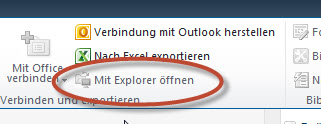
Doch was ist zu tun, wenn diese nützliche Funktion plötzlich nicht verfügbar ist, sei es, weil sie grau hinterlegt oder deaktiviert ist?
Es gibt verschiedene Gründe für dieses Problem, und eines davon könnte mit den Sicherheitseinstellungen des Internet Explorers zusammenhängen. Ein weiterer potenzieller Grund könnte die Verwendung der 64-Bit-Version des Internet Explorers sein. In der 32-Bit-Version hingegen steht die Option zum Verbinden mit dem Explorer zur Verfügung.
Um dieses Problem zu lösen, können Sie folgende Schritte unternehmen:
1. Sicherheitseinstellungen überprüfen: Manchmal sind strenge Sicherheitseinstellungen im Internet Explorer der Grund für deaktivierte Funktionen. Es ist ratsam, die Sicherheitseinstellungen zu überprüfen und sicherzustellen, dass sie nicht zu restriktiv sind.
2. Browser-Version überprüfen: Stellen Sie sicher, dass Sie die 32-Bit-Version des Internet Explorers verwenden. Die 64-Bit-Version kann bestimmte SharePoint-Funktionen beeinträchtigen. Falls Sie versehentlich die 64-Bit-Version verwenden, wechseln Sie zur 32-Bit-Version.
3. ActiveX-Steuerelemente zulassen: Stellen Sie sicher, dass ActiveX-Steuerelemente im Internet Explorer zugelassen sind, da diese für die Verbindung mit dem Windows Explorer in SharePoint benötigt werden.
4. Inkompatibilität von Browser-Add-Ons: Überprüfen Sie, ob Browser-Add-Ons oder Erweiterungen Konflikte verursachen könnten. Einige Add-Ons können die reibungslose Funktion von SharePoint-Funktionen beeinträchtigen.
5. SharePoint-Website als vertrauenswürdige Site hinzufügen: Fügen Sie die SharePoint-Website zu den vertrauenswürdigen Sites im Internet Explorer hinzu. Dies kann dazu beitragen, Konflikte zu minimieren und den Zugriff auf erweiterte Funktionen zu ermöglichen.
Indem Sie diese Schritte befolgen, können Sie mögliche Ursachen für die Deaktivierung der Funktion zur Verbindung mit dem Windows Explorer in SharePoint identifizieren und beheben. Es ist wichtig zu betonen, dass die genauen Schritte je nach den spezifischen Konfigurationen und Sicherheitseinstellungen variieren können. Ein gründliches Überprüfen und Anpassen dieser Einstellungen sollte jedoch in den meisten Fällen dazu führen, dass die Funktion wieder reibungslos genutzt werden kann.